LG 노트북 제공 소프트웨어에서 [배터리 수명 상태]를 확인할 수 있습니다.
`25년 이후 출시 노트북은 my gram 앱, 22년 4월 이후 출시 노트북은 LG Smart Assistant 앱, 22년 4월 이전 출시 노트북은 LG Control Center 앱에서 [배터리 수명 상태]를 확인할 수 있습니다.
이런 원인이 있어요.
- 비정격 전원 어댑터 사용으로 충전이 안 됨.
- 전원 콘센트 또는 노트북 어댑터 연결 단자에 꽉 꽂지 않은 경우 발생.
- 배터리에 문제가 있거나 수명이 다한 경우 발생할 수 있어요.
제품 이상으로 발생하는 증상은 간단한 조치로 해결이 어렵습니다. 고객센터(1544-7777)로 문의해 주세요.
이렇게 해보세요.
해당 모델에 맞는 정격 어댑터인지 확인해 주세요.
노트북 바닥면에 표기 된 정격 전압/전류와 어댑터에 표기 된 내용이 일치하는지 확인해 주세요.
전력이 높은 90W 또는 60W 어댑터 제공 모델에 전력이 낮은 40W 어댑터를 사용할 경우 충전이 안 되거나LCD 화면이 깜박거림 등의 문제가 발생할 수 있습니다.
전력(W)=전압(V)*전류(A) 입니다. 위 그림의 어댑터는 48W(19*2.53) 용량입니다.
전원 어댑터 연결 부위를 확인해 주세요.
2핀 어댑터인 경우 전원 콘센트와 노트북 연결 부위가 헐겁지 않은지 확인 후 꽉 꽂아주세요.
3핀 어댑터인 경우 전원 콘센트, 전원 케이블과 어댑터, 노트북 연결 부위가 헐겁지 않은지 확인 후 꽉 꽂아주세요.
정상적으로 잘 연결된 경우 전원 상태 램프에 불이 들어옵니다.
대부분 좌측 측면에 표시등이 있으며, 일부 모델들은 전원 버튼 옆에 있습니다.
배터리 충전 상태 확인하기
- 켜짐 : AC 어댑터 전원이 연결되어 있고 충전 완료 상태일 때
- 깜박임 : AC 어댑터 전원이 연결되어 있고 충전 중일 때
- 꺼짐 : AC 어댑터 전원이 연결되지 않았을 때
이 경우, AC 어댑터를 연결하고 배터리를 충분히 충전 후 사용하세요.
[배터리 수명 상태]를 확인해 주세요.
오랜 기간 동안 사용으로 배터리 수명 말기에 충전이 안 될 수 있으며 이 경우 배터리 교체가 필요합니다.
구형 노트북에서는 해당 프로그램이 동작하지 않습니다.
my gram 배터리 수명 상태 확인하기
작업 표시줄 검색에서 [My gram] 를 검색하여 실행시켜 주세요.
[PC 관리]항목을 선택해서 배터리 수명 상태를 확인할 수 있습니다.
LG Smart Assistant 배터리 수명 상태 확인하기
작업 표시줄 검색에서 [ LG Smart Assistant] 입력한 다음 [
LG Smart Assistant] 앱을 실행해 주세요.
[전원 설정] 항목 선택하여 [배터리 수명 상태]를 확인할 수 있습니다.
LG Control Center 배터리 수명 상태 확인하기
작업 표시줄 검색에서 [ LG Control Center ] 입력한 다음 [
LG Control Center ] 앱을 실행해 주세요.
[전원관리 설정] 항목 선택하여 [배터리 수명 상태]를 확인할 수 있습니다.
시스템에 여러 장치를 연결하거나 여러 작업을 진행할 경우, 시스템 사용 전력량에 따라서 배터리 충전량이 줄어들어
충전이 오래 걸리거나 충전이 안되고 오히려 시스템 배터리가 방전될 수 있습니다.
충전이 80%에서 멈추고 100% 충전이 되지 않는 경우
배터리를 오래 사용하기 위한 [배터리 수명 연장] 기능이 켜져 있는지 my gram, LG Smart Assistant 또는 LG Control Center에서 확인해 주세요.
my gram [배터리 수명 연장] 설정 확인하기
작업 표시줄의 검색에서 [My gram]를 검색하여 실행시켜 주세요.
[PC 관리] 항목을 선택하여 [배터리 수명 연장] 설정을 확인 후 변경할 수 있습니다.
LG Smart Assistant [배터리 수명 연장] 설정 확인하기
작업 표시줄 검색에서 [ LG Smart Assistant] 입력한 다음 [
LG Smart Assistant] 앱을 실행해 주세요.
[전원 설정] 항목 선택하여 [배터리 수명 연장] 설정을 확인할 수 있습니다.
LG Control Center [배터리 수명 연장] 설정 확인하기
작업 표시줄 검색에서 [ LG Control Center ] 입력한 다음 [
LG Control Center ] 앱을 실행해 주세요.
[전원관리 설정] 항목 선택하여 [배터리 수명 연장] 설정을 확인할 수 있습니다.
배터리 100% 충전되지 않았는데 완전 충전으로 인식하여 [충전 안 함]의 경우
배터리 안전성 확보를 위한 충전 알고리즘으로 발생할 수 있습니다.
배터리가 한 번 완전 충전되면 배터리 충전을 멈추고 배터리 용량이 95 % 아래로 떨어져야, 충전을 다시 시작합니다.
이는 배터리를 안전하고 효율적으로 사용하기 위하여, 충전하지 않고 있는 것은 정상 현상입니다.
전원이 켜져 있는 상태에서 어댑터를 분리 시 바로 노트북 전원이 꺼지는 경우
배터리 또는 내부 하드웨어 부품 문제입니다. 이 경우 전문 서비스매니저의 점검이 필요합니다.
배터리 용량 표시에 오차가 발생할 수 있으며, 상온에서 배터리를 2회에서 3회 충전/방전하면 정상적으로 동작합니다.
배터리 온도가 10 °C 이하일 때는 배터리 셀 보호를 위해서 느리게 충전을 하게 됩니다. 이 경우에 충전 시간이 최장 32시간 걸릴 수 있습니다.
my gram, LG Smart Assistant 또는 LG Control Center 앱 다운로드 및 설치 방법
My gram, LG Smart Assistant 또는 LG Control Center 앱 다운로드 및 설치는 [LG Update 프로그램]을 이용하여 설치할 수 있습니다.
데스크탑 Non-OS(윈도우 미포함) 제품은 별도 파티션에 파일로 제공되며 윈도우 설치 이후 직접 설치를 진행해 주세요. (LG Update 프로그램 미지원)
이 콘텐츠는 공용으로 제작되어 구입한 제품과 다른 이미지나 내용이 포함되어 있을 수 있습니다.

































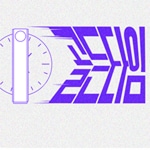















.jpg)












